电脑每次启动都会自动弹出计算器窗口怎么办 如何关闭电脑自动弹出计算器窗口的设置
更新时间:2023-06-14 08:27:57作者:yang
电脑每次启动都会自动弹出计算器窗口怎么办,电脑每次启动都会自动弹出计算器窗口,让人非常困扰,这样的情况该如何解决呢?其实关闭电脑自动弹出计算器窗口的设置非常简单,下面为大家介绍几种有效的方法。
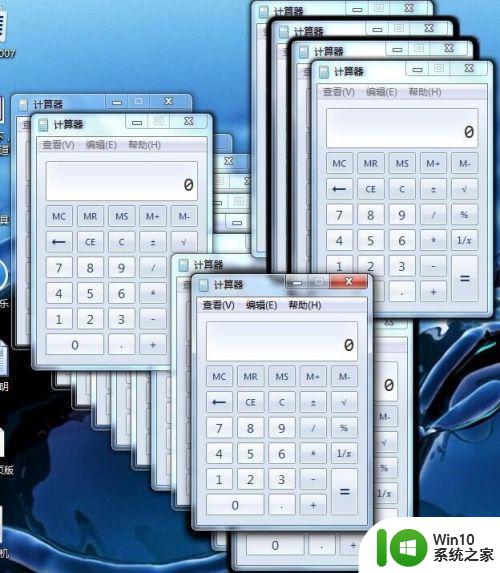
1、如果键盘没问题,就是有可能中毒了,处理方法如下,一开机等桌面开始显示,计算器一跳出来就按住键盘的esc键(在键盘的左上角)不放等计算器自动打开界面停止后放开。
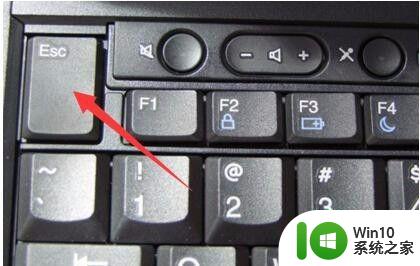
2、然后不用一个一个关闭计算器,跳出了上百个,一个一个关太麻烦,直接在下面的任务栏右击关闭窗口,这样全部就可以关闭了。
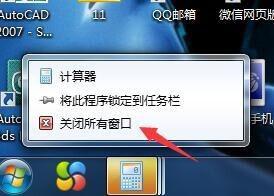
3、看电脑是否安装了杀毒软件,如果没有杀毒软件的,到网上下载杀毒软件,选择可靠安全的杀毒软件,我这边是使用360杀毒。
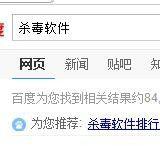
4、安装完杀毒软件后,关闭电脑,让电脑重新启动。按下电源键后就按键盘上的F8,进入安全模式,进行杀毒。
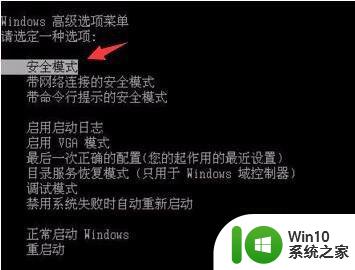
5、启动系统后,计算器还会无限的打开,这时候就要快速的按住ESC键不放等他停止。然后关闭这些窗口。
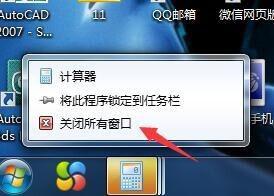
6、打开杀毒软件,选择快速扫描或者全盘扫描。
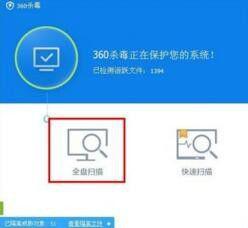
7、扫描出问题后点击全选,一键处理。处理完成后,重新启动电脑。
8、电脑重新启动后就不会出现这问题了。
以上就是关于电脑每次启动都会自动弹出计算器窗口怎么办的全部内容,如果您遇到相同的情况,可以按照小编的方法来解决。
电脑每次启动都会自动弹出计算器窗口怎么办 如何关闭电脑自动弹出计算器窗口的设置相关教程
- 如何关闭电脑自动弹出u盘播放窗口 电脑插入u盘后自动弹出怎么取消
- 怎么关闭电脑拦截弹出窗口 电脑弹窗拦截软件推荐
- 解决win8电脑计算机管理窗口打不开的几种方法 Win8电脑计算机管理窗口无法打开怎么办
- 怎么屏蔽电脑网页广告弹窗 如何禁止电脑广告弹出窗口
- edge浏览器关闭窗口弹出的步骤 如何在Edge浏览器中关闭弹窗
- 电脑计算器快捷键怎么弄出来 如何快速打开电脑自带计算器
- 360浏览器如何关闭广告弹窗 如何取消360浏览器的广告弹出窗口
- 电脑总弹出“本地连接网络电缆被拨出”提示窗口的原因分析与解决办法 如何解决电脑总弹出“本地连接网络电缆被拨出”提示窗口的问题
- 电脑总弹出热点新闻窗口的关闭方法 电脑热点新闻弹窗关闭教程
- 怎样关闭热点资讯自动弹出 怎么删除热点资讯弹窗
- 如何关闭ie浏览器的弹出窗口拦截功能 如何解决IE浏览器疯狂弹出问题
- 电脑自带计算器开根号的方法 电脑自带计算器开根号怎么按
- U盘装机提示Error 15:File Not Found怎么解决 U盘装机Error 15怎么解决
- 无线网络手机能连上电脑连不上怎么办 无线网络手机连接电脑失败怎么解决
- 酷我音乐电脑版怎么取消边听歌变缓存 酷我音乐电脑版取消边听歌功能步骤
- 设置电脑ip提示出现了一个意外怎么解决 电脑IP设置出现意外怎么办
电脑教程推荐
- 1 w8系统运行程序提示msg:xxxx.exe–无法找到入口的解决方法 w8系统无法找到入口程序解决方法
- 2 雷电模拟器游戏中心打不开一直加载中怎么解决 雷电模拟器游戏中心无法打开怎么办
- 3 如何使用disk genius调整分区大小c盘 Disk Genius如何调整C盘分区大小
- 4 清除xp系统操作记录保护隐私安全的方法 如何清除Windows XP系统中的操作记录以保护隐私安全
- 5 u盘需要提供管理员权限才能复制到文件夹怎么办 u盘复制文件夹需要管理员权限
- 6 华硕P8H61-M PLUS主板bios设置u盘启动的步骤图解 华硕P8H61-M PLUS主板bios设置u盘启动方法步骤图解
- 7 无法打开这个应用请与你的系统管理员联系怎么办 应用打不开怎么处理
- 8 华擎主板设置bios的方法 华擎主板bios设置教程
- 9 笔记本无法正常启动您的电脑oxc0000001修复方法 笔记本电脑启动错误oxc0000001解决方法
- 10 U盘盘符不显示时打开U盘的技巧 U盘插入电脑后没反应怎么办
win10系统推荐
- 1 萝卜家园ghost win10 32位安装稳定版下载v2023.12
- 2 电脑公司ghost win10 64位专业免激活版v2023.12
- 3 番茄家园ghost win10 32位旗舰破解版v2023.12
- 4 索尼笔记本ghost win10 64位原版正式版v2023.12
- 5 系统之家ghost win10 64位u盘家庭版v2023.12
- 6 电脑公司ghost win10 64位官方破解版v2023.12
- 7 系统之家windows10 64位原版安装版v2023.12
- 8 深度技术ghost win10 64位极速稳定版v2023.12
- 9 雨林木风ghost win10 64位专业旗舰版v2023.12
- 10 电脑公司ghost win10 32位正式装机版v2023.12